Come creare modelli in Excel
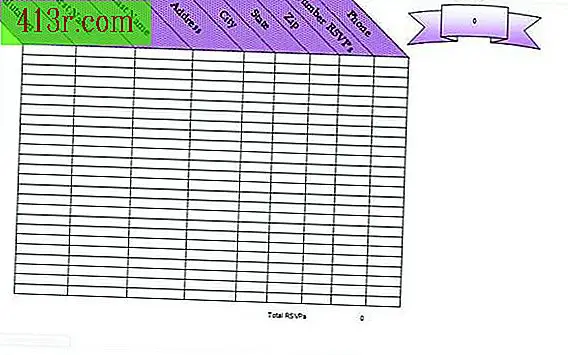
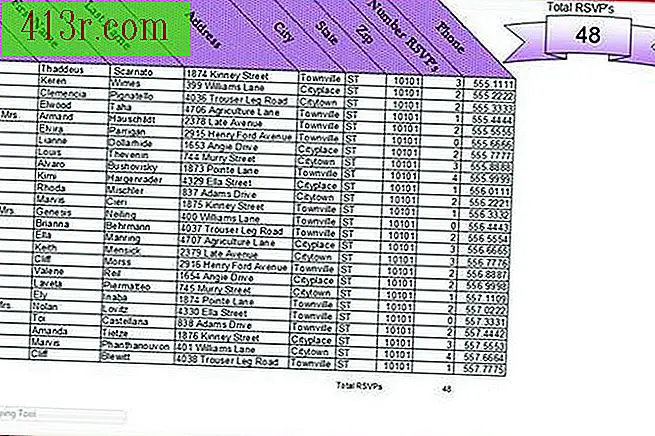 salvare
salvare Aprire un file Excel esistente con tutte o quasi tutte le funzionalità che si desidera utilizzare. Salvalo con un nome diverso in modo da non rischiare di perdere accidentalmente informazioni importanti.
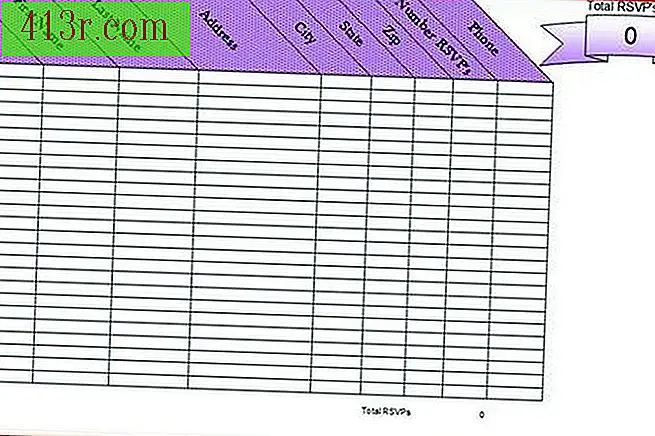 salvare
salvare Rimuovi tutte le informazioni che non vuoi conservare, come nomi e numeri. Lascia le formule che vuoi continuare a utilizzare nel modello.
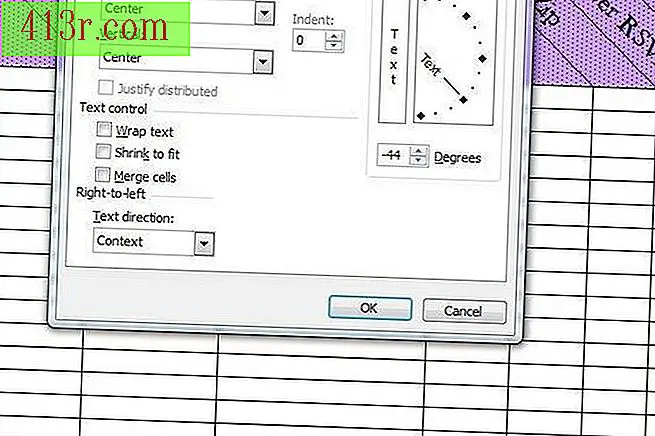 salvare
salvare Crea un nuovo foglio di lavoro, se non ne hai uno esistente che contiene il formato che desideri. Formatta le celle aggiungendo bordi, scegliendo i caratteri e inserendo le formule.
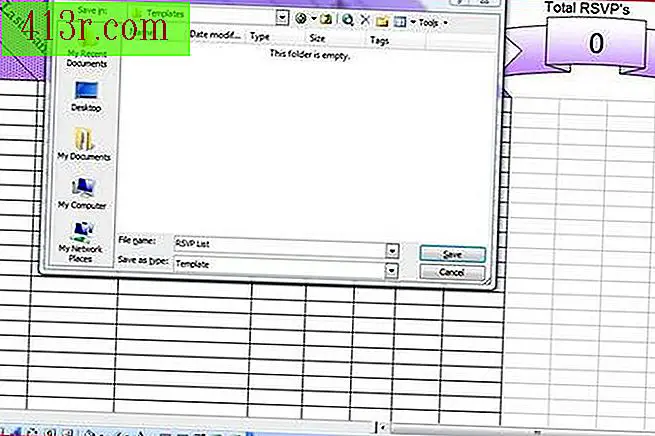 salvare
salvare In Excel 2003, salva il documento andando al menu "File" e selezionando "Salva come". In Excel 2007, fai clic sul pulsante Office e fai clic su "Salva come". Nell'opzione "Salva come" nel menu a discesa, seleziona "Modello" e assegna un nome al nuovo modello nella casella "Nome file". Al momento del salvataggio, la posizione sarà l'impostazione predefinita nella cartella dei modelli. Clicca su "Salva".
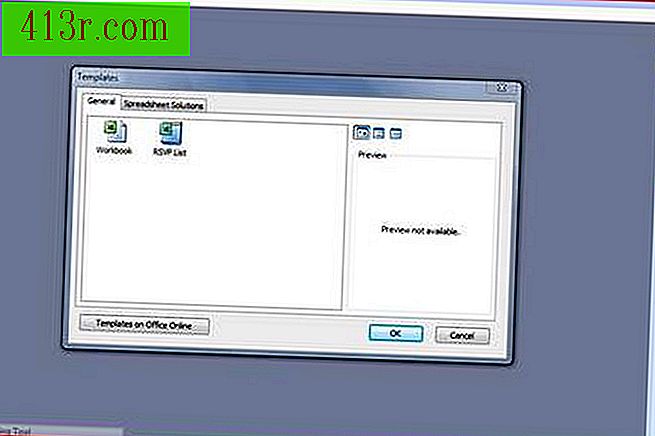 salvare
salvare Usa il modello Excel che hai creato facendo clic su "Nuovo" nel menu "File" in Excel 2003 o facendo clic sul pulsante "Office" e facendo clic su "Nuovo" in Excel 2007. Seleziona l'opzione "Modelli in Risorse del computer" e cerca il nome del modello che hai creato. Fare clic per selezionarlo e quindi "OK".







